Como remover uma pulseira Apple Watch

É hora de substituir sua pulseira Apple Watch? Mostraremos como remover a pulseira do Apple Watch neste tutorial útil.
O Microsoft Teams é o hub – o hub para colaboração e trabalho em equipe no Office 365, integrando tudo dentro e fora do ecossistema O365. Hospede facilmente conferências de áudio, vídeo e web com qualquer pessoa dentro ou fora de sua organização. Erros no Microsoft Teams que não conseguem fazer login ou erros durante o uso farão com que você se sinta desconfortável e leve a um manuseio ineficaz do trabalho.

Este artigo resumirá e orientará você sobre como corrigir erros comuns do Microsoft Teams no processo de ensino ou organização de reuniões online por meio do Microsoft Teams.
1. O erro do Microsoft Teams não pode entrar
O Microsoft Teams exige que os usuários façam login nas informações para acessar e usar o aplicativo. No entanto, durante o processo de login, alguns usuários relataram que encontraram erros de login. A causa desse erro é principalmente devido à conexão de rede.
Aqui estão algumas maneiras de corrigir erros de login do Microsoft Teams.
Método 1: Verifique a conexão de rede
Se você estiver tentando entrar no Microsoft Teams muitas vezes, mas todas falharem, reinicie o modem de rede ou altere o cabo de rede ou mude para usar a conexão Wi-Fi e tente fazer login no aplicativo novamente para ver se o erro ainda está lá ou não.
Método 2: verifique o status do serviço
1. Se o aplicativo Microsoft Teams não funcionar, não puder entrar, tente acessar o aplicativo Web em teams.microsoft.com e entre para ver se o erro persiste.
2. Se o login na plataforma web também falhar, tente fazer login na conta no aplicativo móvel.
3. Caso o login da conta do Microsoft Teams no smartphone seja bem-sucedido, a causa do erro pode ser que o aplicativo do computador esteja com defeito. Você pode lidar com isso reinstalando o aplicativo, caso contrário, vá para o Painel de Controle e selecione Gerenciar suas credenciais -> Credenciais do Windows e excluir todas as contas relacionadas ao Office, reinicie o computador e faça login novamente.
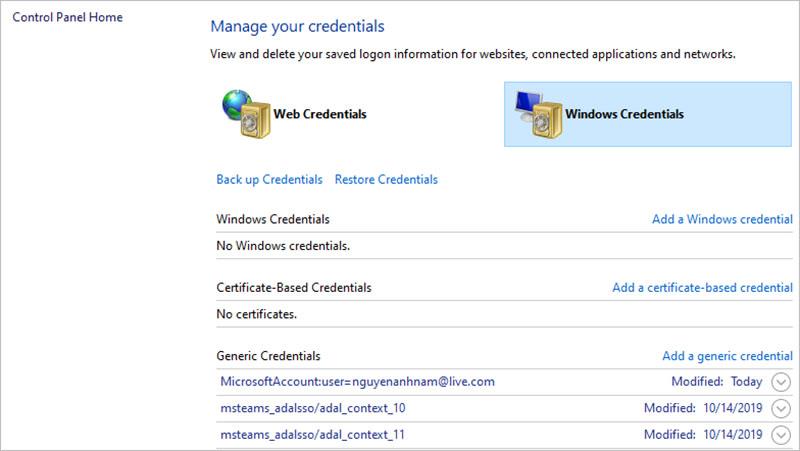
4. Verifique o Portal de Administração do Office 365 para pesquisar e baixar atualizações de serviço.
5. Se todos os itens acima ainda não puderem ajudá-lo a entrar com êxito no Microsoft Teams, visite https://support.microsoft.com/en-us/supportforbusiness/productselection para enviar um teckit para dar suporte ao suporte da Microsoft e solicitar assistência ao processamento.
Método 3: Verifique algumas configurações no Windows
1. Certifique-se de que a data e a hora nos dispositivos estejam configuradas corretamente. Sites seguros podem recusar conexões suspeitas.
2. Certifique-se de que outros aplicativos ou firewalls não estejam bloqueando o acesso ao aplicativo.
3. Verifique se suas credenciais do Windows correspondem às suas credenciais do Office 365.
4. Desative as extensões VPN e VPN para estabelecer uma conexão.
2. Microsoft Teams ocorreu um erro no script nesta página
Na verdade, às vezes, ao acessar o Microsoft Teams em um navegador da Web, você pode enfrentar o erro Microsoft Teams ocorreu um erro no script desta página .
Para corrigir esse erro, você pode consultar algumas maneiras de corrigi-lo abaixo.
Método 1: desabilitar mensagens de erro de script
Se a mensagem de erro não sugerir que outros serviços interfiram no script ou aplicativo, tente desabilitar as mensagens de erro de script no navegador.
Passo 1: Pressione Windows + R para abrir a janela Executar.
Passo 2: Digite C ontrol e pressione Enter para abrir o Painel de Controle.
Etapa 3: Na janela do Painel de Controle, localize e clique em Opções da Internet.
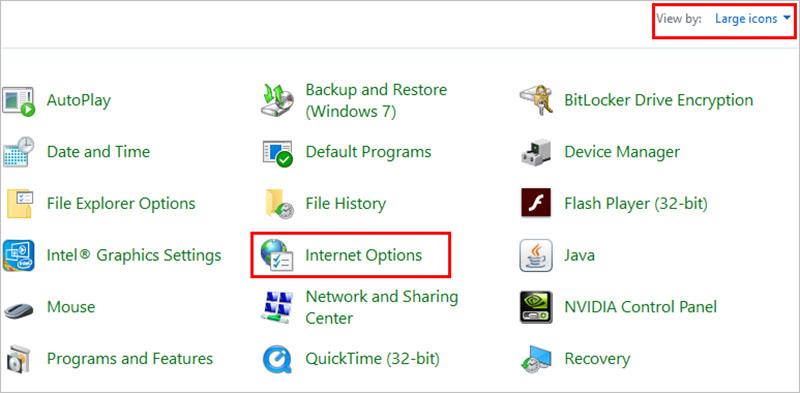
Etapa 4: na janela Opções da Internet , clique na guia Avançado -> desmarque a caixa "Exibir uma notificação sobre cada erro de script"
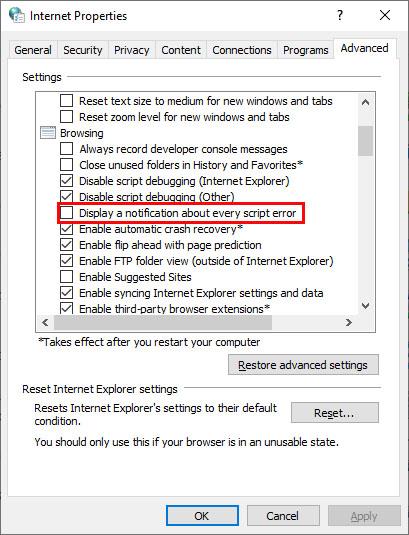
Etapa 5: marque as opções Desabilitar depuração de script (outros) e Desabilitar depuração de script (Internet Explorer).

Etapa 6: clique em Aplicar para salvar as alterações e clique em OK para fechar a janela e verificar se o erro ainda está lá.
Método 2: desative o serviço de terceiros (serviço)
Se o erro de script ainda ocorrer, tente desabilitar os serviços de terceiros (serviços que não são da Microsoft) e verifique se o erro persiste.
Passo 1: Abra a janela Executar pressionando Windows + R . –> Digite o comando msconfig e pressione Enter para abrir a janela Configuração do Sistema .
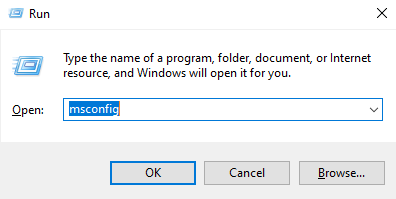
Etapa 2: na janela Configuração do sistema , clique na guia Serviços -> marque a opção Ocultar todos os serviços da Microsoft no canto inferior da janela para ocultar todos os serviços da Microsoft.

Etapa 3: Clique no botão Desabilitar tudo para desabilitar serviços que não sejam da Microsoft.
Etapa 4: Clique na guia Inicialização -> Clique em Abrir Gerenciador de Tarefas.
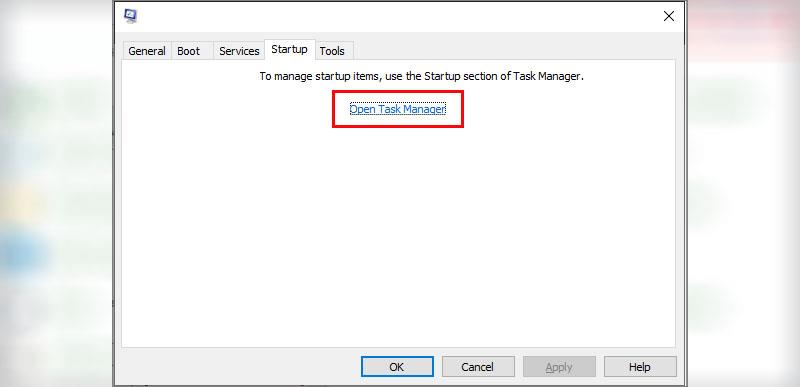
Etapa 5: Na janela do Gerenciador de Tarefas, na guia Inicialização , clique em cada aplicativo e selecione Desativado para limitar a inicialização automática e a execução em segundo plano no computador.
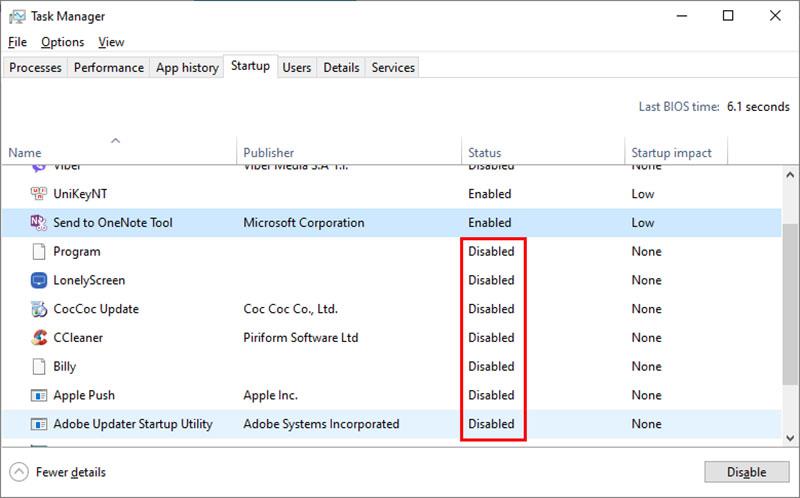
Etapa 6: Feche a janela do Gerenciador de Tarefas, retorne à janela Configuração do Sistema -> Clique em Aplicar e, em seguida, clique em OK . Você deve então reiniciar o computador.
Etapa 7: Após a inicialização, tente abrir o aplicativo Microsoft Teams novamente e verifique se o erro Microsoft teams um erro ocorreu no script nesta página de erro ainda está lá. Se o erro desaparecer, o culpado pode ser aplicativos de terceiros.
Etapa 8: abra a janela Configuração do sistema e acesse a guia Serviços, reative cada serviço para localizar e remover o aplicativo de terceiros que está causando o erro do Microsoft Teams.
Os erros acima são apenas alguns dos erros comuns ao usar o Microsoft Teams, o WebTech360 será atualizado continuamente para fornecer mais erros e maneiras de lidar com eles no processo de uso do Microsoft Teams. Boa sorte
Veja mais: Criar vídeos interativos é super fácil com o Microsoft Stream
É hora de substituir sua pulseira Apple Watch? Mostraremos como remover a pulseira do Apple Watch neste tutorial útil.
Os pop-ups da Web tornaram-se tão sinônimos de páginas indesejadas que a maioria dos navegadores os bloqueia por padrão. De vez em quando, porém, um site pode ter um
Sims 4 é a última parcela de uma franquia de jogos que começou há quase 20 anos. Hoje, oferece recursos e configurações ocultas para oferecer aos usuários
À medida que a vida se torna mais virtual, saber como enviar um anexo com sucesso no seu aplicativo Messenger, seja por motivos comerciais ou pessoais, tem
Existem muitos motivos pelos quais você pode adorar filmar e editar. Você pode filmar lugares que visitou, pessoas que ama e capturar qualquer momento especial que desejar.
Se você encontrou um erro de manifesto Steam indisponível, o cliente Steam não conseguiu acessar o manifesto. O erro ocorre quando a plataforma não consegue encontrar
Com o Google Maps, você pode visitar novos lugares sem se preocupar em se perder. Tudo que você precisa fazer é inserir seu local de início e destino,
Durante o registro da conta no Telegram, você deve adicionar um número de telefone aos seus dados pessoais. Se você está curioso para confirmar o de outra pessoa
Embora tenha sido criado pela controladora do TikTok, o CapCut oferece muito mais controle sobre um vídeo do que o TikTok. Você pode usar as excelentes ferramentas de edição do CapCut para
Se você preferir manter sua privacidade ocultando o espaço atrás de você durante as chamadas do Zoom, pode ser do seu interesse utilizar o desfoque do Zoom.
Descubra como transformar seu Amazon Echo Show em um porta-retratos digital com Amazon Photos neste guia.
You have a chance to make Chrome your default browser when you use it for the first time. If you skip the prompt, you can still use the browser
Um formulário de pedido online ajuda as empresas a receber pedidos de seus clientes sem complicações. Com um formulário de pedido, os clientes podem fazer pedidos de produtos, fazer
Quando se trata de simplicidade, segurança e recursos, o AnyDesk se tornou um sucesso instantâneo no compartilhamento de desktop sem latência, ultrapassando rapidamente o TeamViewer. Se você
O YouTube oferece aos espectadores vários recursos de acessibilidade para aprimorar sua experiência de visualização. Duas delas são legendas e legendas ocultas. Com recente
Uma parte fundamental de suas viagens interestelares em Starfield é a emoção de construir postos avançados em mundos alienígenas. Os recursos que você pode reunir desses
Você fez sua pesquisa, decidiu e quer investir em ações, mas os mercados ainda não abriram. Felizmente, isso não é um problema porque
Baixar aplicativos da Google Play Store deve ser um processo simples. No entanto, às vezes os usuários podem encontrar um problema quando a nota no
Se você usa o ChatGPT com frequência para desmistificar todas as suas dúvidas, pode achar uma grande chatice a incapacidade de pesquisar suas conversas anteriores.
O Facebook Marketplace é uma excelente plataforma para usar se você quiser vender alguns de seus pertences não utilizados ou se quiser comprar algo. Mas pode


















